Professores em transição do Backpack para o Padlet for Schools
A transição da sua conta escolar de um domínio para outro pode ser stressante. Nós compreendemos! Estamos aqui para tornar a transição o mais suave possível para si!
A sua escola está agora na plataforma principal do Padlet para tornar o início de sessão, a partilha e a gestão de membros mais simples. As suas informações de início de sessão e todo o seu trabalho continuarão disponíveis.
Tudo agora vive em padlet.com.
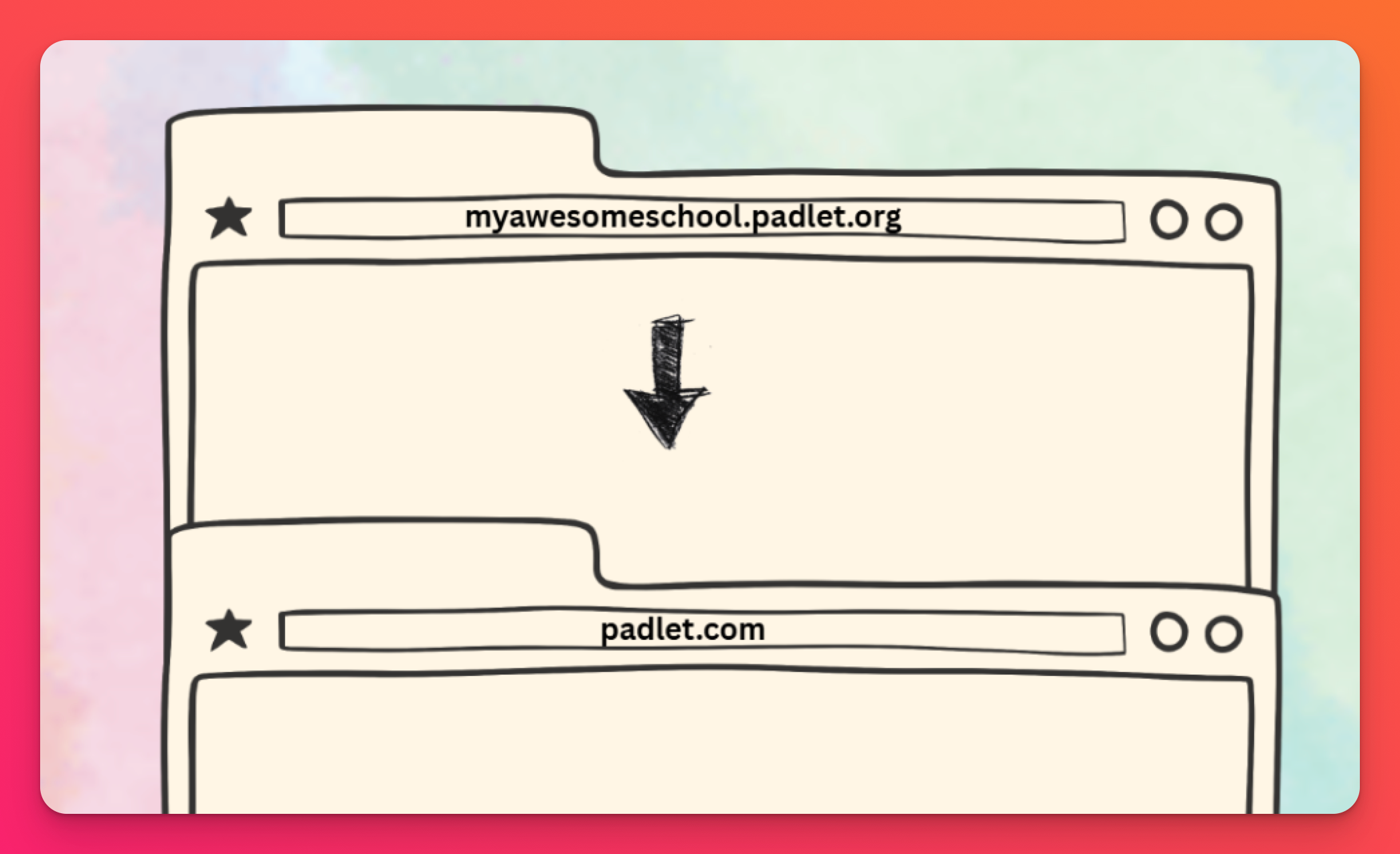
O que está a mudar?
- Domínio: Um banner no seu domínio atual (por exemplo, yourschool.padlet.org) direccionará os utilizadores para a nova plataforma padlet.com.
- Acesso: Todos os padlets e recursos da escola estão agora disponíveis em padlet.com.
- O seu painel de controlo pode parecer um pouco diferente, mas os seus padlets estão seguros e acessíveis. Para encontrar os seus padlets, certifique-se de que o menu da sua conta mostra o espaço de trabalho da sua escola (na parte superior) e encontrará os padlets que criou na sua pasta Made by me.
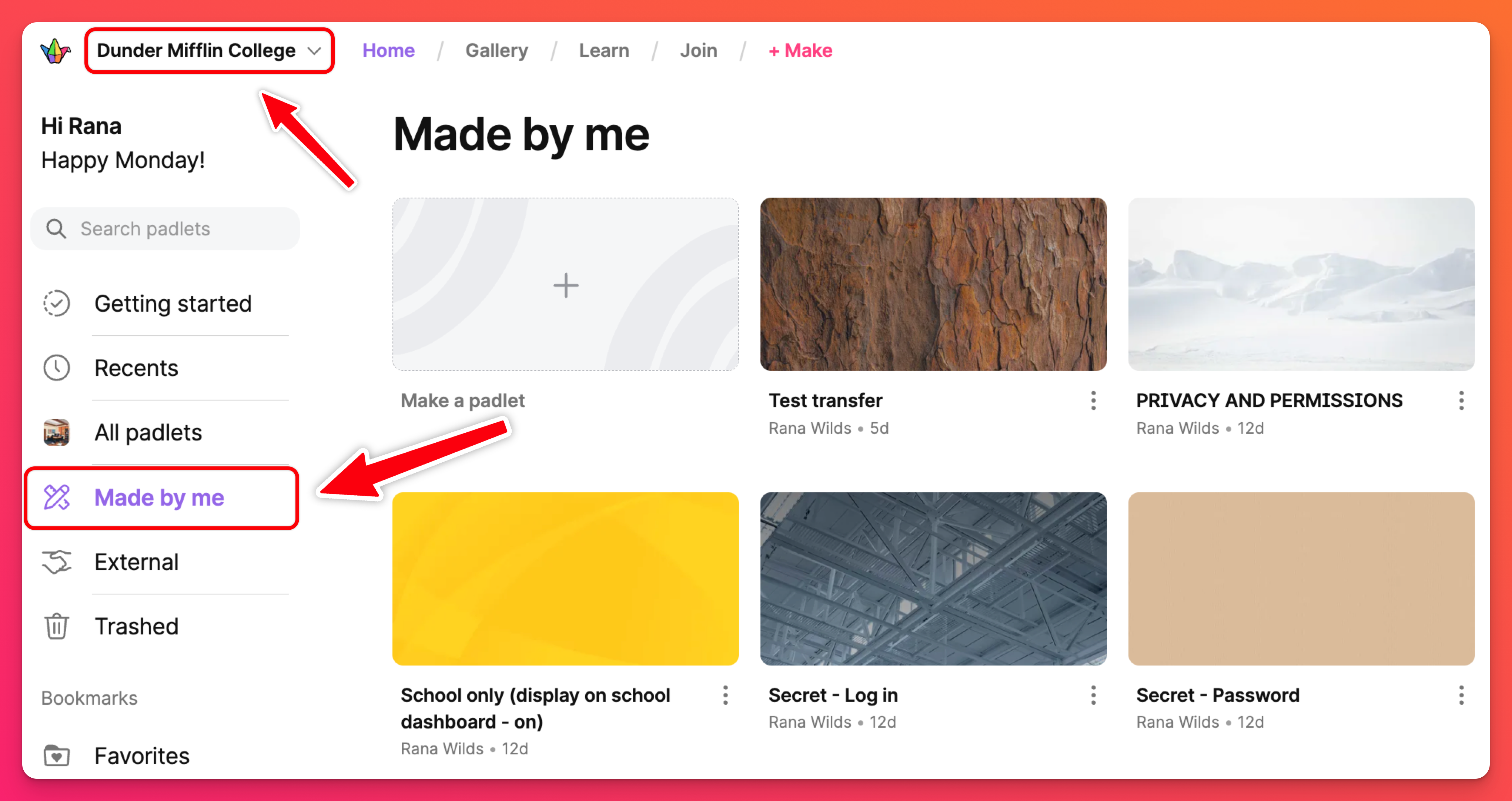
- Segurança: Funcionalidades de segurança melhoradas para restringir o acesso individual à conta para utilizadores com a função de Aluno. Ao ativar esta funcionalidade, os alunos podem utilizar e partilhar padlets apenas na sua conta de Escola.
- Controlo de anexos: Limitar ou restringir tipos de anexos específicos que os membros podem utilizar.
- Opções de início de sessão: Controle a forma como os alunos podem (ou não podem) iniciar sessão!
- Nome de utilizador: Embora o seu nome de utilizador possa permanecer intacto, note que é possível que ele seja diferente do que era no seu domínio anterior.
A alteração do seu nome de utilizador só será necessária se alguém em padlet.com já tiver reclamado o seu nome de utilizador original e este já não estiver disponível. Se tal acontecer, notificá-lo-emos da alteração.
As ligações que tenham sido previamente partilhadas ou incorporadas redireccionarão automaticamente os utilizadores para a sua nova localização , a menos que tenha sido criado um URL personalizado/curto para o padlet e o seu nome de utilizador tenha sido alterado.
Os URLs personalizados/curtos são as ligações únicas que pode atribuir aos seus padlets no painel Definições.
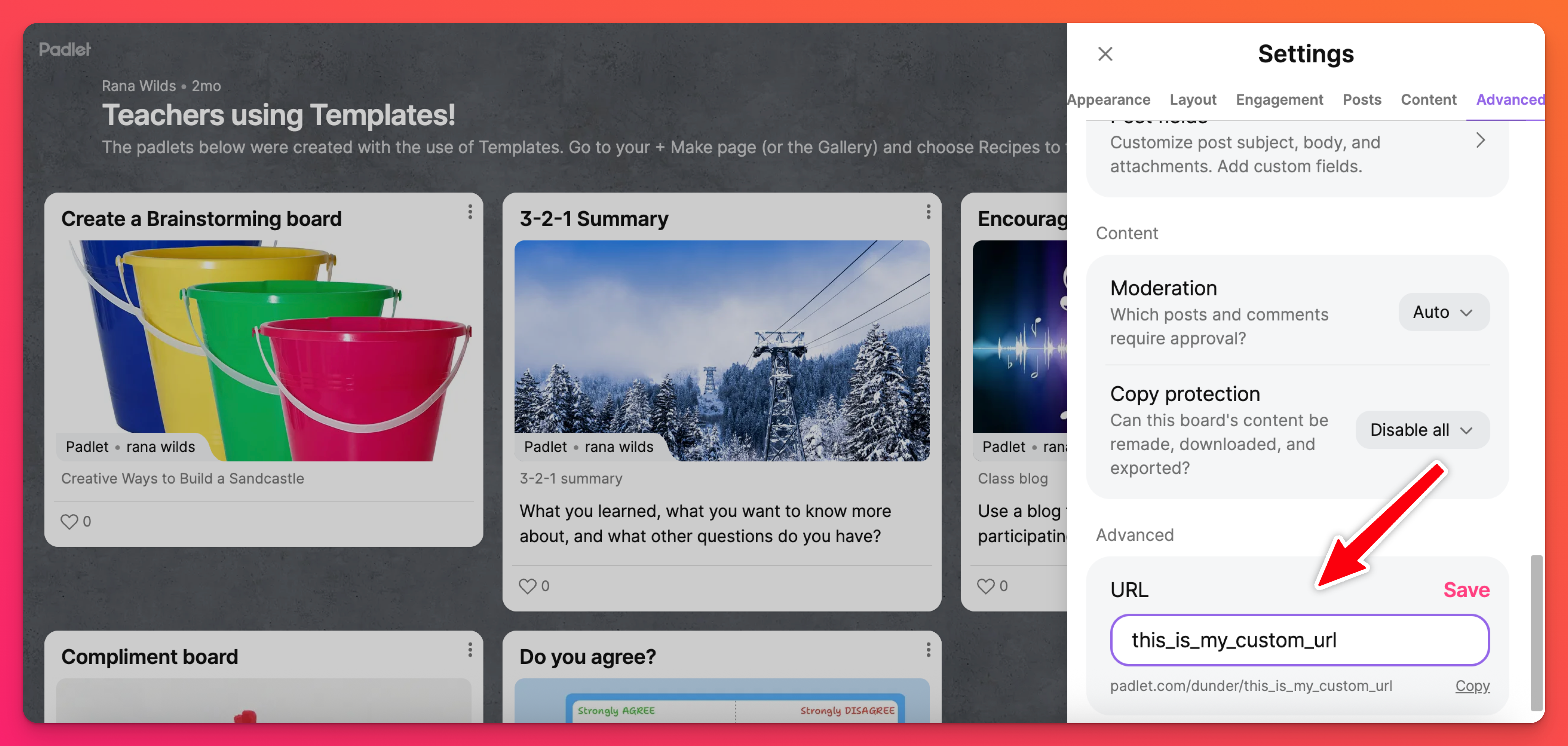
Aceder à sua conta
Para aceder à sua conta escolar, vá a padlet.com e utilize as suas credenciais de início de sessão existentes. A sua palavra-passe permanece inalterada se tiver utilizado anteriormente a autenticação por correio eletrónico.
Logins personalizados
Se existirem inícios de sessão personalizados activados (tais como SAML, domínios aprovados, Clever ou Classlink), recomendamos que inicie sessão no URL da sua escola. Pode encontrá-lo na página de informações da escola e deve ter o seguinte aspeto: padlet.com/yourschoolnamehere.
Se não conseguir localizar o URL, contacte um administrador da conta da escola para obter mais informações.
Várias contas
Se tiver várias contas com o mesmo endereço de correio eletrónico, terá de se certificar de que está a visualizar o espaço de trabalho da sua conta de escola ao criar padlets. Basta iniciar sessão na sua conta e clicar no menu da conta no canto superior esquerdo do painel de controlo e selecionar o espaço de trabalho da sua escola no menu.
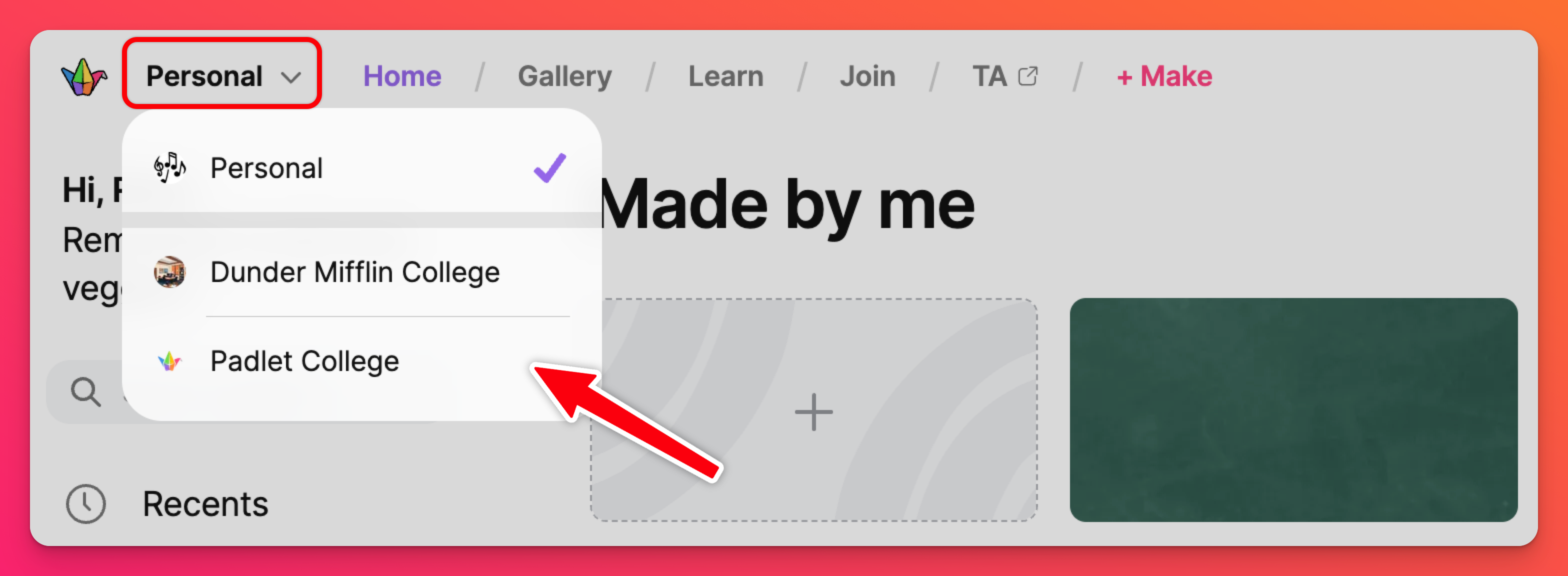
Certifique-se de que existe uma marca de verificação junto ao espaço de trabalho da sua escola para garantir que está a criar conteúdo na conta da escola. ✔️
Recursos
Para obter mais recursos, consulte os nossos guias de início rápido:
- Bem-vindo ao Padlet for Schools para professores
- Bem-vindo ao Padlet for Schools para administradores
Perguntas frequentes
Os professores e outros membros terão de criar novas contas?
Os meus membros podem continuar a aceder aos seus padlets?
Os meus códigos QR continuarão a funcionar?
Teremos de voltar a ligar a integração LTI?
Não consigo encontrar os meus padlets. Onde é que eles estão?
Se não vir o espaço de trabalho School listado no menu da conta, terá de o permitir nas definições do painel. Saiba mais aqui!

